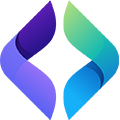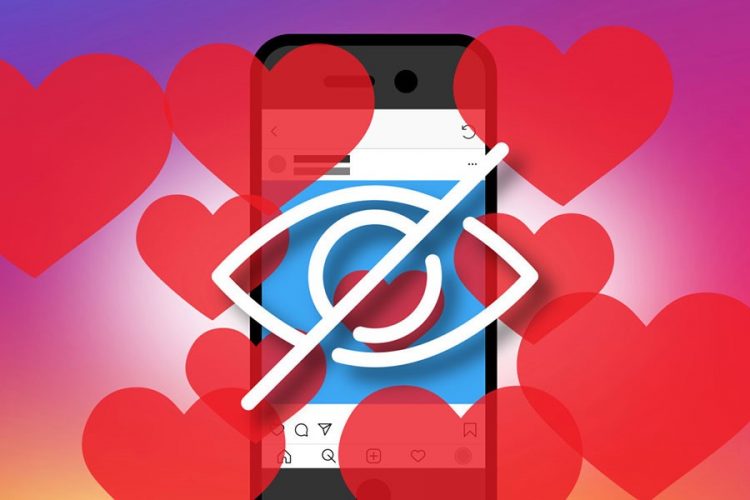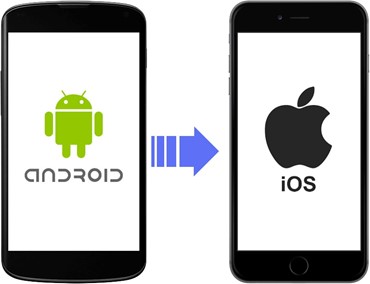
آیا برای شما هم پیش آمده بخواهید پیامها یا گفتگوهای موجود در واتساپتان را از یک گوشی آیفون به دستگاه اندرویدی یا بالعکس انتقال دهید؟ پیشنهاد میکنیم چنانچه شما هم در صورت تغییر دستگاه تلفن همراهتان به دنبال راهی برای انتقال اطلاعات واتساپ از آیفون به اندروید و بالعکس هستید، ادامه این متن را از دست ندهید.
شاید شما هم زمانی که گوشی همراهتان را عوض می کنید نگران انتقال پیامهای موجود در واتساپتان باشید. مخصوصا زمانی که گوشی خود را از آیفون به اندروید یا بالعکس تغییر داده اید. این اتفاق ممکن است برای خیلی از شماها اتفاق بیفتد. شاید تصمیم داشته باشید یک گوشی همراه نو خریداری کرده و سیستم عامل گوشی خود را تغییر دهید. حتی ممکن است یک گوشی آیفون به شما هدیه داده شده باشد. با این تغییرات خیلیها نگران هستند شاید نتوانند اطلاعات و مکالمات واتساپ گوشی قبل خود را به گوشی جدید انتقال دهند.
اما چگونه در زمان تغییر گوشی اندروید به آیفون یا آیفون به اندروید میتوان از این قابلیت برنامه واتساپ استفاده کرد؟ انتقال پیامهای اپلیکیشن واتساپ شما در صورت هرگونه تغییر سیستم عامل گوشی بسیار آسان میباشد. بنابراین جای هیچ نگرانی نیست. در این مقاله به طور کامل به شما آموزش میدهیم چگونه این کار را انجام دهید. تنها کافی است سه مرحلهای که در ادامه متن به شما میگوییم را با دقت انجام دهید. همچنین در صورت داشتن هرگونه ابهام یا نیاز به توضیحات تکمیلی، میتوانید با کارشناسان ما در نامبرایزی ارتباط بگیرید. کارشناسان ما همواره برای ارائه انواع راهنماییها در کنار شما هستند.
چگونه گفتگو های واتساپ را از اندروید به آیفون و بالعکس انتقال دهیم؟
همانطور که در بالا اشاره شد در طی سه مرحله می توان مکالمات واتساپ را در صورت تغییر گوشی به هر سیستم عاملی انتقال داد. در ادامه متن در طی سه روش جداگانه به طور کامل به آموزش این امکان کاربردی واتساپ میپردازیم.
1. انتقال اطلاعات از طریق ایمیل:
در این روش کافی است یک آدرس ایمیل داشته باشید. این روش بسیار ساده و راحت میباشد. اما یک سری محدودیت و اشکالاتی نیز دارد که در ادامه و در قسمت انتهایی متن بیشتر به آن اشاره میکنیم. برای انتقال پیامها به گوشیهای مختلف از طریق آدرس ایمیل مراحل زیر را طی کنید:
- برنامه واتساپ گوشی قدیمی را اجرا و منو setting را انتخاب نمایید.
- حال باید وارد منوCha Setting شوید.
- سپس گزینه Email Chat را انتخاب نمایید.
- لیست مکالمات و گفتگوهایی که قصد انتقال آن از طریق ایمیلتان را دارید انتخاب نمایید.
ممکن است در این حالت یک پیام در بالای گوشی شما تحت عنوان ” Attaching Media will generate a larger email message” نمایش داده شود. این در واقع یک نوع پیام هشدار میباشد. این پیام به شما خبر میدهد که ممکن است حجم زیادی از پیامهای تصویری به ایمیل شما ارسال شود. همچنین چنانچه قصد دارید که پیامهای تصویری نیز به ایمیل شما ارسال شوند گزینه Attach Media را انتخاب کنید. در صورت عدم تمایل به انتقال پیامهای ویدئویی یا تصویری باید گزینه Without Media را انتخاب نمایید.
- حال در کنار گزینه To آدرس ایمیل مد نظرتان را وارد کنید. خبر خوشایند ما به شما این است که میتوانید همزمان چندین آدرس ایمیل را نیز برای انتقال اطلاعاتتان وارد کنید.
- با زدن دکمه send اطلاعات انتخابی شما به آدرس ایمیل وارد شده منتقل میشود.
- حال در گوشی جدیدی که قصد انتقال اطلاعات واتساپتان را دارید با همان آدرس ایمیل لاگین شوید. تنها این را در نظر داشته باشید که این اطلاعات در قالب یک ایمیل به گوشی جدید شما منتقل و قابل رویت میباشد. در واقع میتوانید از این طریق اطلاعات پیشینتان را در صورت نیاز بررسی نمایید. چنانچه هرگونه ابهام یا سوالی در این زمینه دارید میتوانید با کارشناسان ما در نامبرایزی تماس حاصل نمایید.
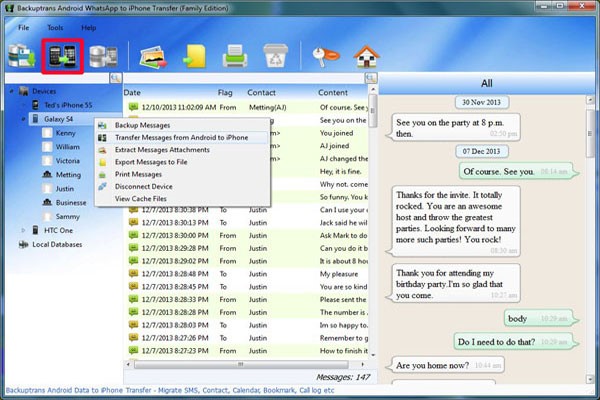
2. انتقال اطلاعات از طریق بکاپ گرفتن:
بکاپ گرفتن بهترین روش برای انتقال پیامهای اپلیکیشن واتساپ شما در صورت تغییر دستگاه تلفن شما میباشد. برای انجام آن کافی است مراحل زیر را به دقت انجام دهید.
- در دستگاه تلفن همراه قدیمی خود یک فایل بکاپ از گفتگوهایی که مد نظرتان است تهیه کنید. برای انجام این کار کافی است در قسمت تنظیمات واتساپ وارد گزینه chat setting شوید و گزینه Email chat را انتخاب کنید.
- سپس برنامه واتساپ موجود در دستگاه موبایل قدیمی خود را حذف کنید.
- در دستگاه موبایل جدید خود برنامه واتساپ را نصب کنید. سپس با همان سیم کارتی که در دستگاه قدیمی خود داشتید برنامه را در گوشی جدید رجیستر و اجرا نمایید.
- در این حالت یک پیام مبنی بر وجود یک فایل نسخه پشتیبان به شما اطلاع داده میشود. با انتخاب گزینه Restore میتوانید اطلاعات فایل بکاپ را در گوشی جدیدتان انتقال دهید. حساب کاربری واتساپ شما با این روش در گوشی جدید قابل بازیابی میشود.
- به این صورت میتوانید به راحتی اطلاعات مورد نیاز واتساپتان را از گوشی آیفون به اندروید یا بالعکس انتقال دهید. فقط باید به یک نکته دقت داشته باشید. برای اینکه بتوانید فایل بکاپ را انتقال دهید و پیام Restore برای شما نشان داده شود، حتما برنامه واتساپ را در گوشی جدید پاک و از نو نصب کنید. در غیر این صورت پیام مورد نظر برای شما نمایش داده نمیشود.
3. انتقال اطلاعات از طریق برنامه یا نرم افزار:
یکی دیگر از روشهای انتقال اطلاعات واتساپ در صورت تغییر دستگاه تلفن شما، استفاده از یک برنامه اختصاصی میباشد. برنامه Backuptrans Android iPhone WhatsApp Transfer + یک برنامه کاربردی برای انتقال اطلاعات واتساپ است. کاربرد این برنامه برای انتقال پیامهای موجود در واتساپ میباشد. جهت استفاده از این برنامه کافی است بر روی لینک زیر کلیک کنید.
http://www.backuptrans.com/android-iphone-whatsapp-transfer-plus.html
برای انتقال اطلاعات در دستگاههای هوشمند کافی است مراحل زیر را به دقت انجام دهید.
- برای انجام این کار ابتدا از طریق لینک گفته شده در بالا برنامه مورد نظر را بر روی یک کامپیوتر یا لپ تاپ نصب و اجرا نمایید.
- حال دستگاه اندرویدی و آیفون را باید به طور همزمان به کامپیوتر متصل نمایید.
- بعد از انجام این مراحل باید صبر کنید تا برنامه Backuptrans Android iPhone WhatsApp Transfer + هر دو گوشی شما را شناسایی کند.
- حال در داخل برنامه وارد گوشی قدیمی خود شده و گزینه Chat History را انتخاب نمایید. با کلیک راست کردن بر روی نام دستگاهتان مطابق عکس زیر موارد نشان داده شده را انتخاب کنید. موارد نشان داده شده در تصویر زیر مربوط به گوشی آیفون میباشد. یعنی در واقع در این عکس دستگاه قدیمی ما سیستم عامل IOS است، که برای انتقال اطلاعات از آیفون به اندروید و یا آیفون جدید دیگر قابل اجرا میباشد.
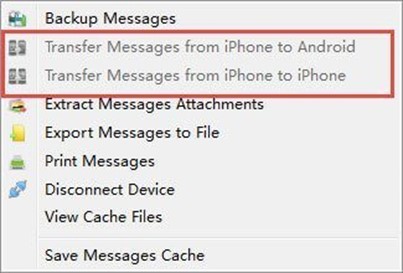
نکات تکمیلی برای انتقال اطلاعات با استفاده از برنامه
در تکمیل صحبتهایمان برای انتقال اطلاعات در واتساپ از طریق برنامه Backuptrans Android iPhone WhatsApp Transfer + لازم است موارد زیر را نیز ارائه دهیم.
- برنامه گفته شده یک برنامه رایگان نیست. بنابراین برای استفاده از آن باید هزینه پرداخت نمایید. میتوانید از نسخههای کرک شده این برنامه نیز استفاده نمایید.
- نکته مهم دیگر این است که در گوشیهای اندرویدی باید قابلیت USB debugging فعال باشد. در غیر این صورت نمیتوانید کاری انجام دهید.
- ممکن از گوشی آیفون شما شناسایی نشود. برای حل این مشکل میتوانید برنامه iTunes را در کامپیوترتان نصب کنید. با این روش سیستمتان گوشی آیفون شما را شناسایی میکند.
- در طول زمانی که در حال انتقال اطلاعات هستید، نباید اتصال بین دستگاهها و کامپیوتر قطع شود.
انتخاب روش انتقال اطلاعات کاملا سلیقهای است. بسته به اینکه از چه روشی راحتتر هستید روش انتقال اطلاعات بین دستگاههایتان را انتخاب نمایید.چنانچه در هر یک از مراحل انجام کار دچار مشکل شدید میتوانید به راحتی با کارشناسان ما در نامبرایزی تماس بگیرید. شما به راحتی می توانید از طریق شمارههای موجود در سایت با کارشناسان ما ارتباط بگیرید تا در صورت هرگونه مشاوره و یا سوال راهنمایی شوید.
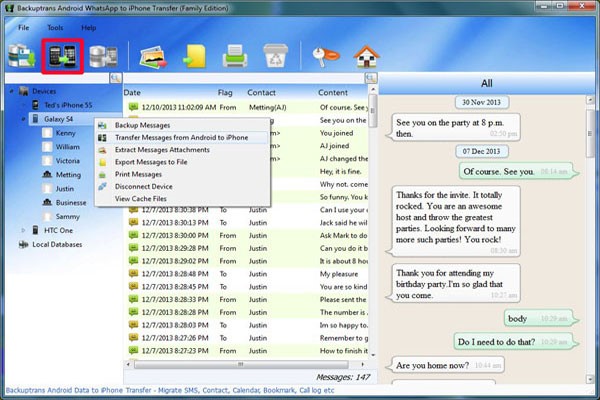
مقالا مرتبط:
نویسنده